Ha van egy Google webhely személyes vagy üzleti célokra könnyen hozzáadhat fényképeket, fotógalériákat és diavetítéseket, hogy a webhely vizuálisan vonzóbbá váljon. Ebben az útmutatóban elmondjuk, hogyan.

Westend61 / Getty Images
Döntse el, hogy az oldalon hol jelenjenek meg fotói. Kattintson az oldal erre a részére.
-
Válaszd ki a Szerkesztés ikon, amely úgy néz ki, mint egy ceruza.
Ha először állítja be webhelyét, akkor egyenesen a Szerkesztés oldalra lép.
-
Tól Helyezze be menüben válassza a lehetőséget Kép.
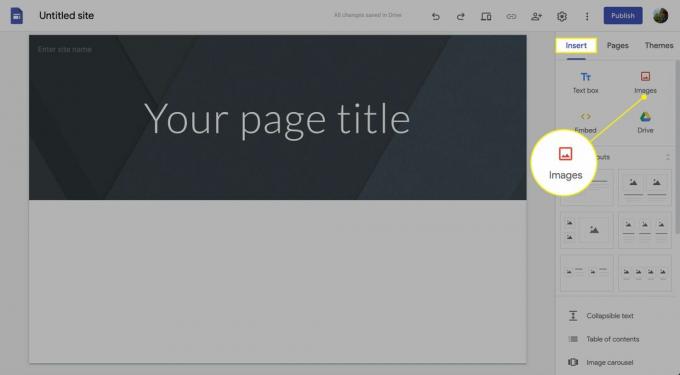
-
Most kiválaszthatja fotóinak forrását. Ha a számítógépen vannak, válassza a lehetőséget Töltsön fel képeket. Megjelenik egy navigációs mező, és megtalálja a kívánt képet.

A kép behelyezése után megváltoztathatja a méretét vagy helyzetét.
Fotók hozzáadása a Google Fotókból
Az elavult Google domainekre, például a Picasa vagy a Google+ szolgáltatásba feltöltött fotókat áttértük a Google Fotókra. A létrehozott albumoknak továbbra is rendelkezésre kell állniuk.
Jelentkezzen be Google-fiókjába, és válassza a lehetőséget
Fotók. Nézze meg, mi áll rendelkezésre a fotókhoz és albumokhoz. Több fotót feltölthet, albumokat, animációkat és kollázsokat készíthet.Egyetlen fotó beszúrásához megtalálja annak URL-jét, ha kiválasztja azt a fotót a Google Fotókban, majd kiválasztja a Ossza meg ikonra, majd válassza a lehetőséget Kapcsolatot szerezni. A link létrejön, és átmásolhatja és beillesztheti a URL négyzetet, amikor képeket illeszt be a Google webhelyére.
Album beszúrásához válassza a lehetőséget Albumok a Google Fotókban, és keresse meg a beilleszteni kívánt albumot. Válaszd ki a Ossza meg opciót, majd válassza a lehetőséget Kapcsolatot szerezni. Létrejön egy URL, amelyet másolhat és beilleszthet az URL mezőbe, amikor képeket illeszt be a Google webhelyére.
Adjon hozzá Flickr-képeket és -bemutatókat a Google weboldalához
Beágyazhat egyetlen képet vagy diavetítést a Google weboldalába.
Menjen a Flickr-fiókjába, és keresse meg a beágyazni kívánt képet.
-
Kattints a Ossza meg gomb.
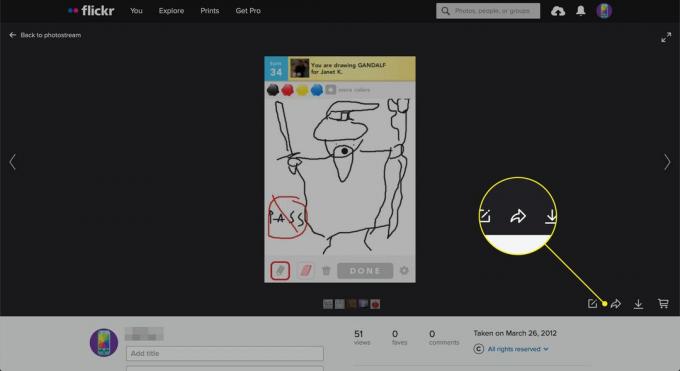
-
Másolja a megosztás URL-jét.

Nyissa meg a Google-oldalán Helyezze be > Képek > Válassza a lehetőséget és illessze be ezt a címet a URL szerint fülre.
A Flickr Slideshow használata
Használhatja a weboldalt FlickrSlideshow.com hogy könnyedén létrehozhasson egy egyedi Flickr fényképes diavetítést. Csak adja meg a Flickr felhasználói oldalának vagy egy fényképkészletnek a webcímét, hogy megkapja a HTML kódot, amelyet a weboldalába ágyazni fog. Hozzáadhat címkéket, és beállíthatja a diavetítés szélességét és magasságát. A munka érdekében az albumnak nyilvánosnak kell lennie.
Flickr galériák hozzáadása egy eszköz vagy modul segítségével
Használhat harmadik féltől származó modult is, például a Powr.io Flickr Galéria Widgetet galéria vagy diavetítés hozzáadásához Google-webhelyéhez. Ezek az opciók tartalmazhatnak díjat a harmadik fél számára. Hozzáadná őket a Helyezze be menü, majd a Több szerkentyű link. Illessze be a modullal létrehozott galéria URL-jét.